K použití uzlů na úpravu pevné tečny
- Ve výkresu klepněte na trasu obsahující pevnou tečnu.
Uzly pro pevnou tečnu se dvěma průchozími body:
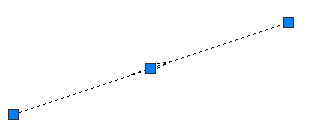
- Pomocí uzlů úsečku upravte:
- Koncovými uzly můžete upravit délku úsečky a průchozí bod.
- Použijte střední uzel k posunutí umístění úsečky.
K použití uzlů k úpravě pevného oblouku se třemi průchozími body
- Ve výkresu klepněte na trasu obsahující pevný oblouk procházející třemi body.
Uzly pro pevný oblouk se třemi průchozími body:
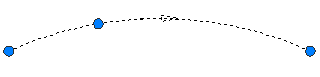
- Posuňte kterýkoliv uzel ke změně průchozího bodu, což změní poloměr oblouku.
Použíití uzlů k úpravě pevného oblouku se středem a poloměrem
- Ve výkresu klikněte na trasu, která obsahuje pevný oblouk se středem a poloměrem.
Uzly na pevném oblouku se středem a poloměrem:
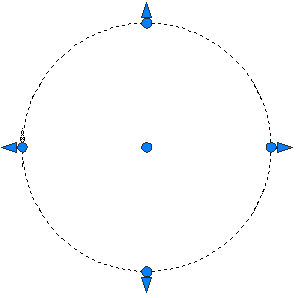
- Pomocí uzlů oblouk upravte:
- Přesunutím trojúhelníkového uzlu změníte poloměr.
- Přesunutím středového uzlu změníte střed kružnice.
- Přesunutím kruhového uzlu na kružnici změníte průchozí bod.
Použití uzlů k úpravě pevného oblouku se středem a průchozím bodem
- Ve výkresu klepněte na trasu, která obsahuje pevný oblouk se středem a průchozím bodem.
Uzly pro pevný oblouk se středem a průchozím bodem:
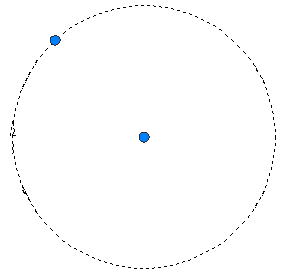
- Pomocí uzlů oblouk upravte:
- Přesunutím středového uzlu změníte střed kružnice.
- Přesunutím uzlu na kružnici změníte průchozí bod.
Použití uzlů k úpravě pevných nebo plovoucích protínajících se úseček
- Ve výkresu klepněte na trasu, která obsahuje buď pevnou nebo plovoucí tečnu.
Uzel vrcholu směrového polygonu, kde se spojují koncové body pevných nebo plovoucích tečen:
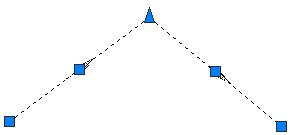
- Posuňte uzel vrcholu polygonu v kterémkoliv směru k úpravě sdílených koncových bodů dvou úseček.
K použití uzlů k úpravě plovoucí tečny s průchozím bodem.
- Ve výkresu klepněte na trasu, která obsahuje plovoucí tečnu s průchozím bodem.
Uzly pro plovoucí tečnu s průchozím bodem:
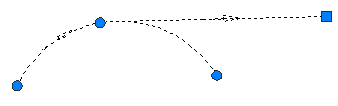
- Posuňte čtvercový uzel k úpravě koncového bodu úsečky.
K použití uzlů k úpravě plovoucí tečny připojené ke konci entity
- Ve výkresu klepněte na trasu, která obsahuje plovoucí tečnu, připojenou k entitě.
Uzly pro plovoucí tečnu, připojenou k entitě:
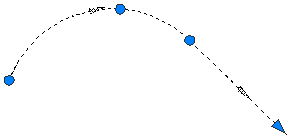
- Přesunutím trojúhelníkového uzlu změníte délku úsečky. Poznámka: Nemůžete posunout trojúhelníkový uzel do uzlu na začátku úsečky. Úsečky s nulovou délkou nejsou dovoleny.
K použití uzlů k úpravě plovoucího oblouku s průchozím bodem a poloměrem
- Ve výkresu klepněte na trasu, která má plovoucí oblouk s průchozím bodem a poloměrem.
Uzly pro plovoucí oblouk s průchozím bodem:
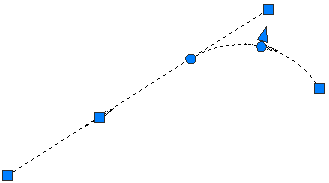
- Pomocí uzlů oblouk upravte.
- Posunutí prvního kruhového uzlu, umístěného v PC/PT bodu oblouku, přemístí bod napojení oblouk-tečna (PT). Tento uzel použijte k vytvoření složeného nebo zvratného oblouku s jiným obloukem připojeným ke stejné entitě.
Změna oblouku pomocí uzlu PC/PT:
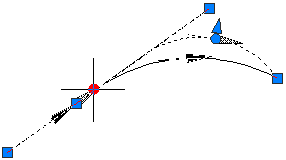
- Přesun druhého kruhového uzlu, umístěného ve středním bodu oblouku, upraví poloměr a přitom změní průchozí bod.
Změna oblouku pomocí středního bodu oblouku:
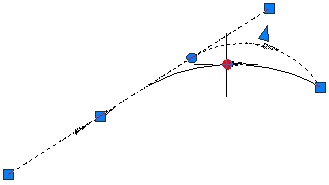
- Přesun čtvercového uzlu na konci oblouku změní průchozí bod oblouku a přitom zachová poloměr oblouku.
Změna oblouku pomocí koncového uzlu:
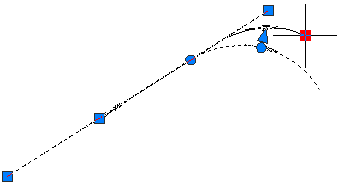
- Přesun trojúhelníkového uzlu změní poloměr a přitom zachová průchozí bod.
Změna oblouku pomocí uzlu poloměru:

- Posunutí prvního kruhového uzlu, umístěného v PC/PT bodu oblouku, přemístí bod napojení oblouk-tečna (PT). Tento uzel použijte k vytvoření složeného nebo zvratného oblouku s jiným obloukem připojeným ke stejné entitě.
K použití uzlů na úpravu plovoucího oblouku, připojené ho ke konci entity s průchozím bodem
- Ve výkresu klepněte na trasu, která obsahuje plovoucí oblouk, připojený ke konci entity s průchozím bodem.
Uzly pro plovoucí oblouk, připojený ke konci entity s průchozím bodem:
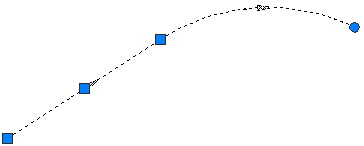
- Posuňte kruhový uzel ke změně průchozího bodu na konci oblouku. Při přesunu průchozího bodu dojde rovněž ke změně poloměru.
K použití uzlů k úpravě volného oblouku podle poloměru
- Ve výkresu klepněte na trasu, která má volný oblouk. Posuňte kterýkoliv bod k úpravě poloměru oblouku.
Uzly pro změnu poloměru oblouku:
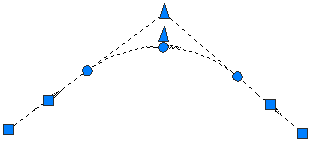
- Pomocí uzlů oblouk upravte:
- Přesunutím kruhových uzlů podél entit tečen do přilehlých bodů PC/PT na opačné straně stejné tečny vytvoříte protisměrné nebo složené řešení.
Uzly koncových bodů pro přetažení počátku nebo konce oblouku podél entity připojení:

- Přesunutím kruhového uzlu uprostřed upravíte průchozí bod a poloměr oblouku. Přesunutím trojúhelníkového uzlu upravíte poloměr oblouku se zachováním průchozího bodu. Přesunutím obou těchto uzlů můžete vytvořit oblouk o méně nebo více než 180 stupních.
Změna poloměru na méně než 180 stupňů:
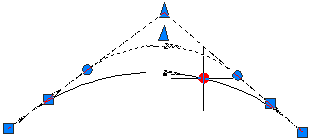
Změna poloměru na více než 180 stupňů pomocí kruhového uzlu průchozího bodu.
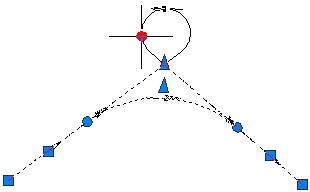
Změna poloměru na více než 180 stupňů pomocí trojúhelníkového uzlu poloměru:
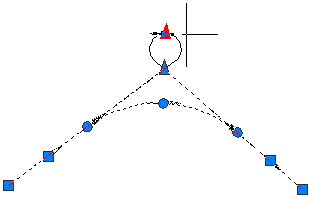
- Přesunutím kruhových uzlů podél entit tečen do přilehlých bodů PC/PT na opačné straně stejné tečny vytvoříte protisměrné nebo složené řešení.
K použití uzlů k úpravě volného oblouku s průchozím bodem.
- Ve výkresu klikněte na trasu s volným obloukem a průchozím bodem.
Uzly pro volný oblouk s průchozím bodem:
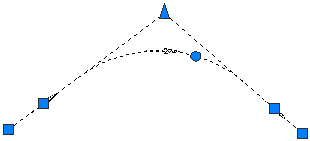
- Posuňte kruhový uzel ke změně průchozího bodu oblouku. Tento průchozí bod je zachován, když upravujete připojené entity.